安装window server虚拟机详细步骤
下载操作系统的网站:https://msdn.itellyou.cn/
在里面搜索找到对应的操作系统,使用迅雷下载(比网盘快多了🤡)
<1> Windows Server 2012 R2
(1) 虚拟机安装
右键,新建虚拟机。
稍后安装操作系统 -> Microsoft Windows 选择对应版本2012 R2 -> 浏览选择安装的对应位置(尽量别使用默认在c盘) -> 固件类型默认BIOS -> 下面都直接默认 -> 注意选择存储为单个文件 -> CD/DVD选中我们下载的.iso镜像文件。
启动
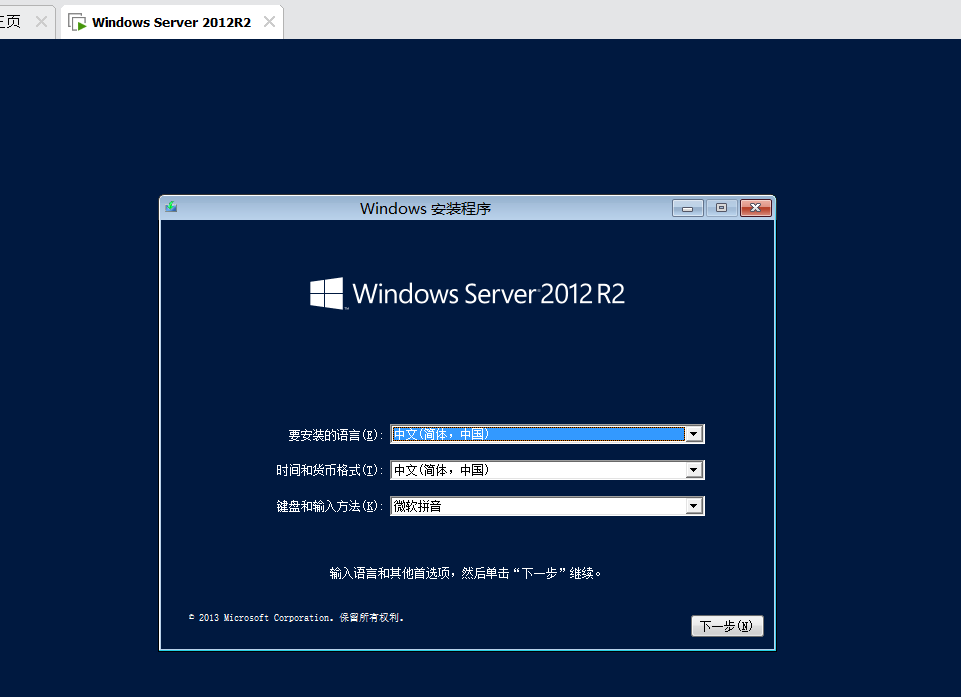
点击下一步
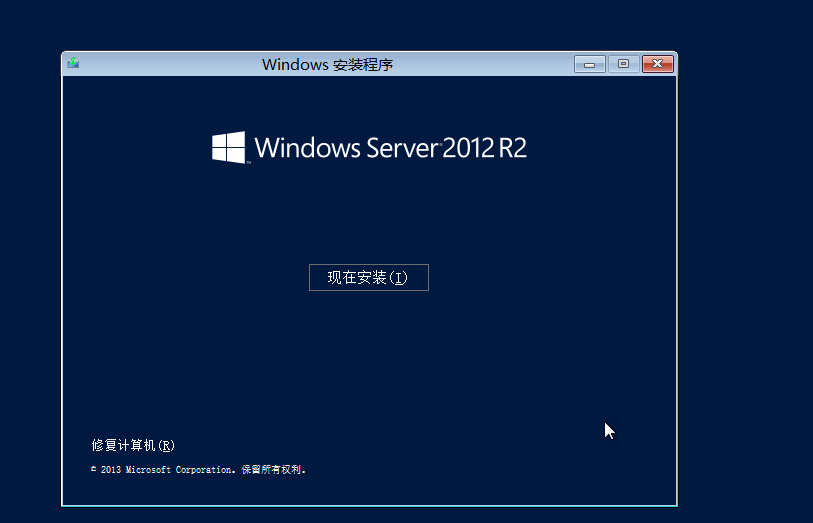
选择现在安装
产品激活密钥网上搜一个:NB4WH-BBBYV-3MPPC-9RCMV-46XCB。 填写后点击下一步
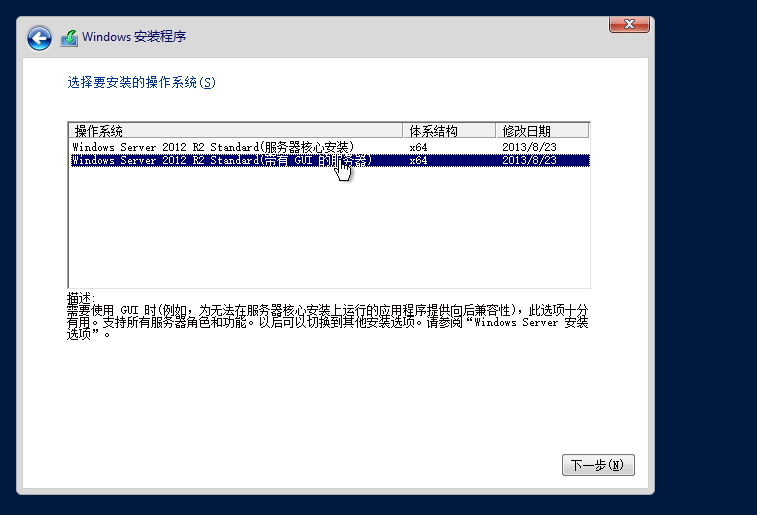
选择安装 Windows Server 2012 R2 Standard(带有GUI的服务器),下一步
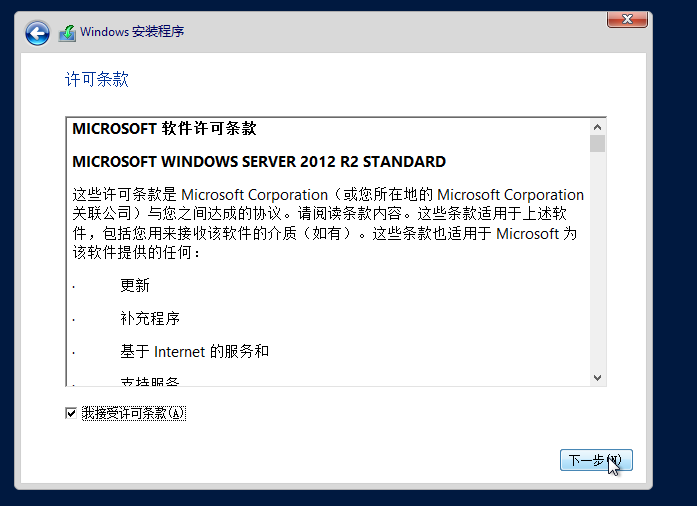
接受许可条款
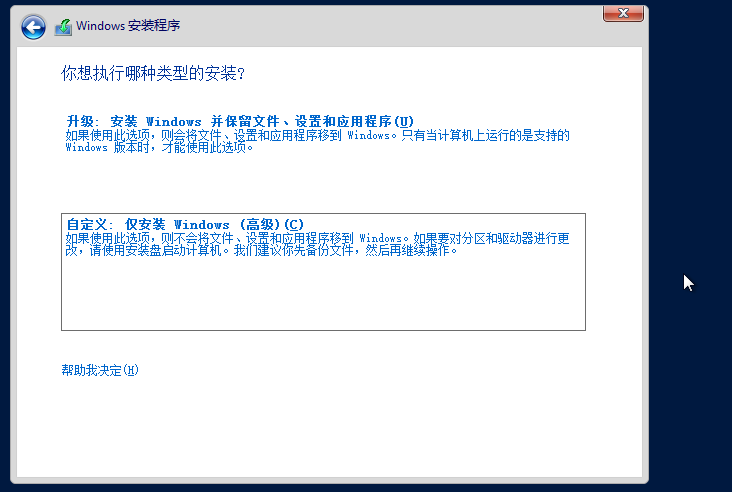
选择自定义安装Windows
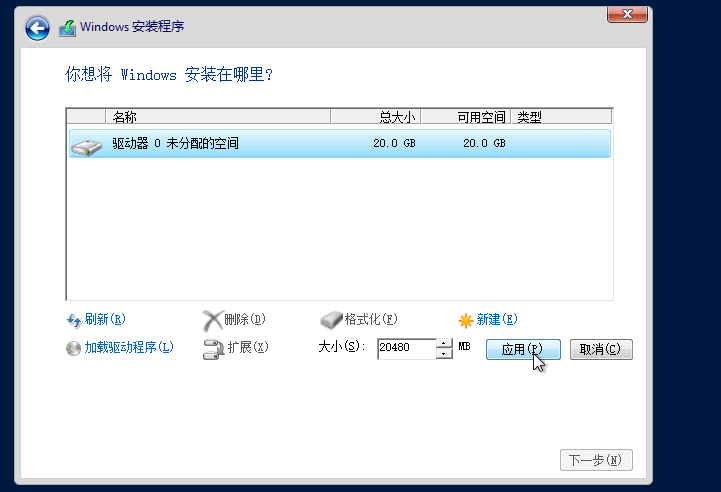
新建、应用
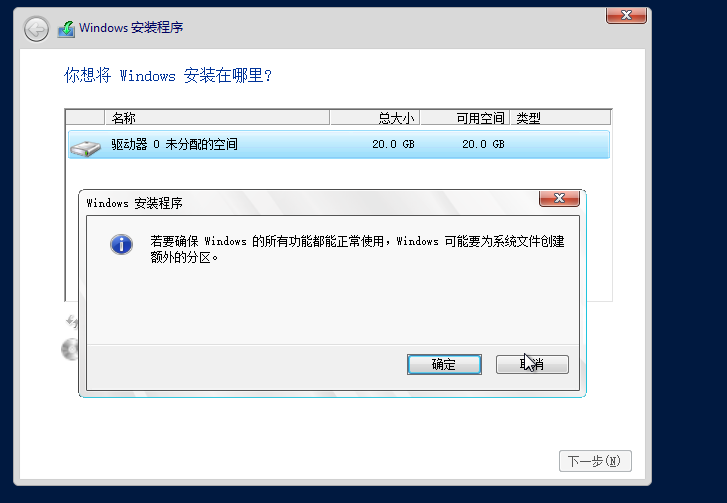
确定
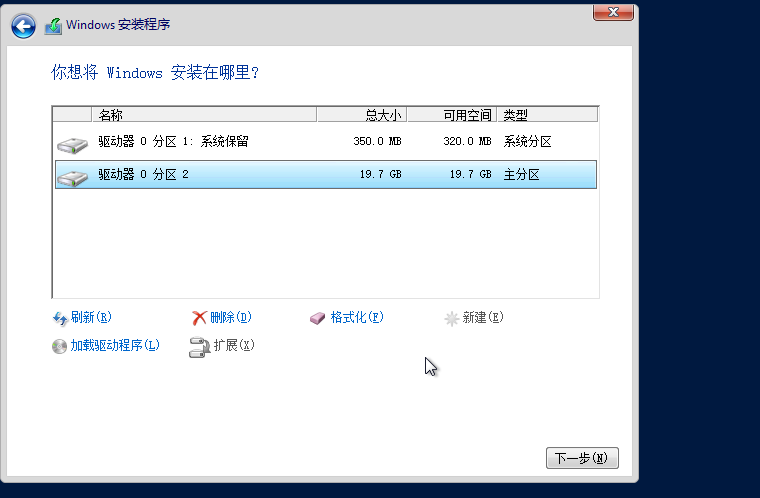
下一步
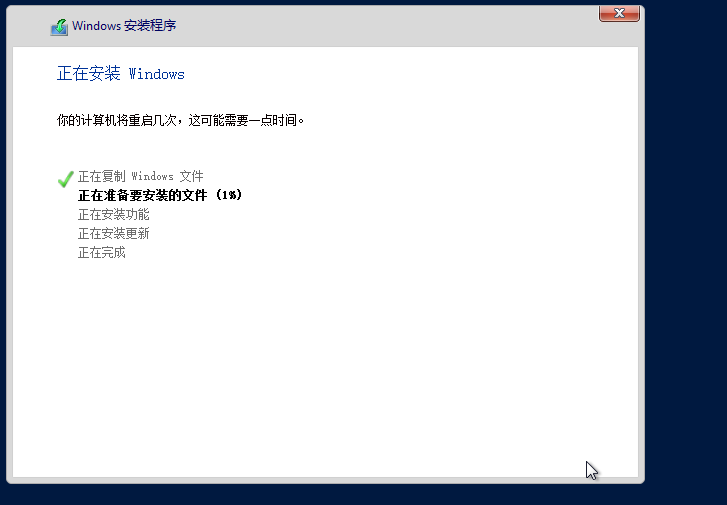
等待系统安装
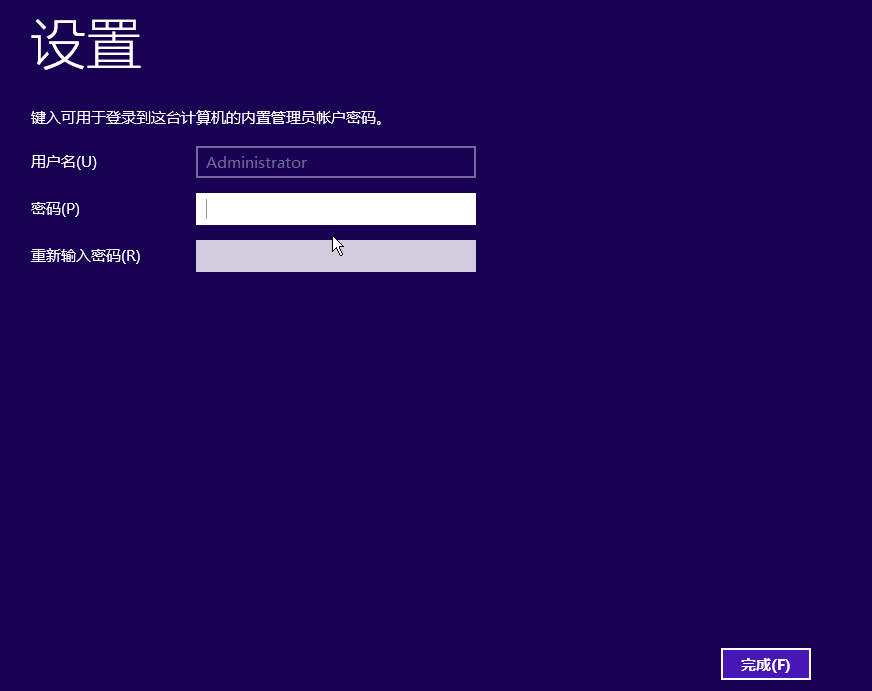
设置管理员密码,点完成。
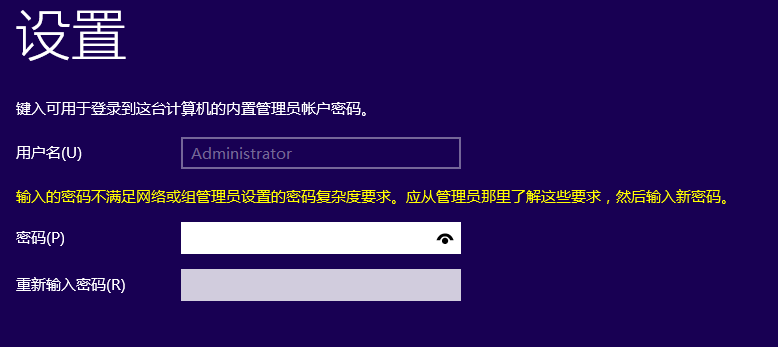
注:不要设置的太简单
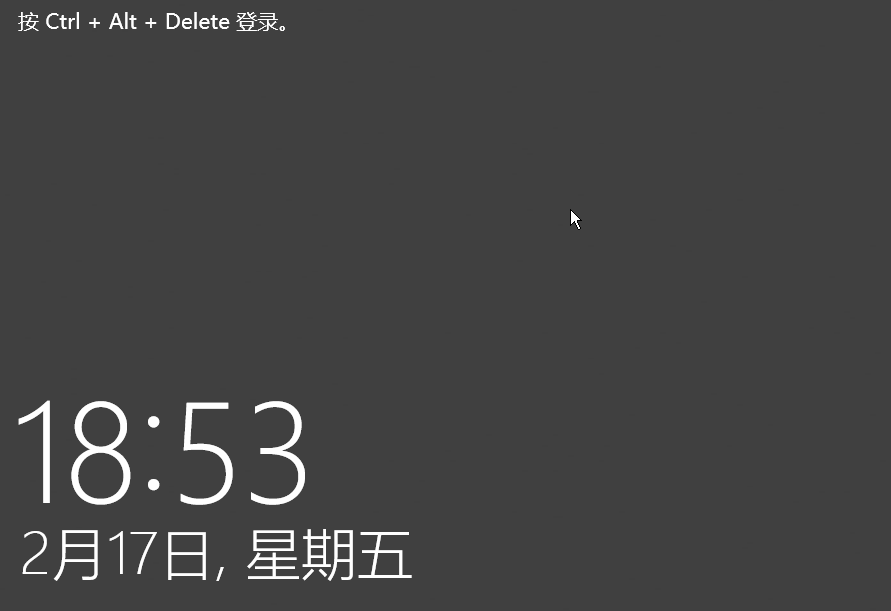
输入刚才设置的管理员密码,登录系统。
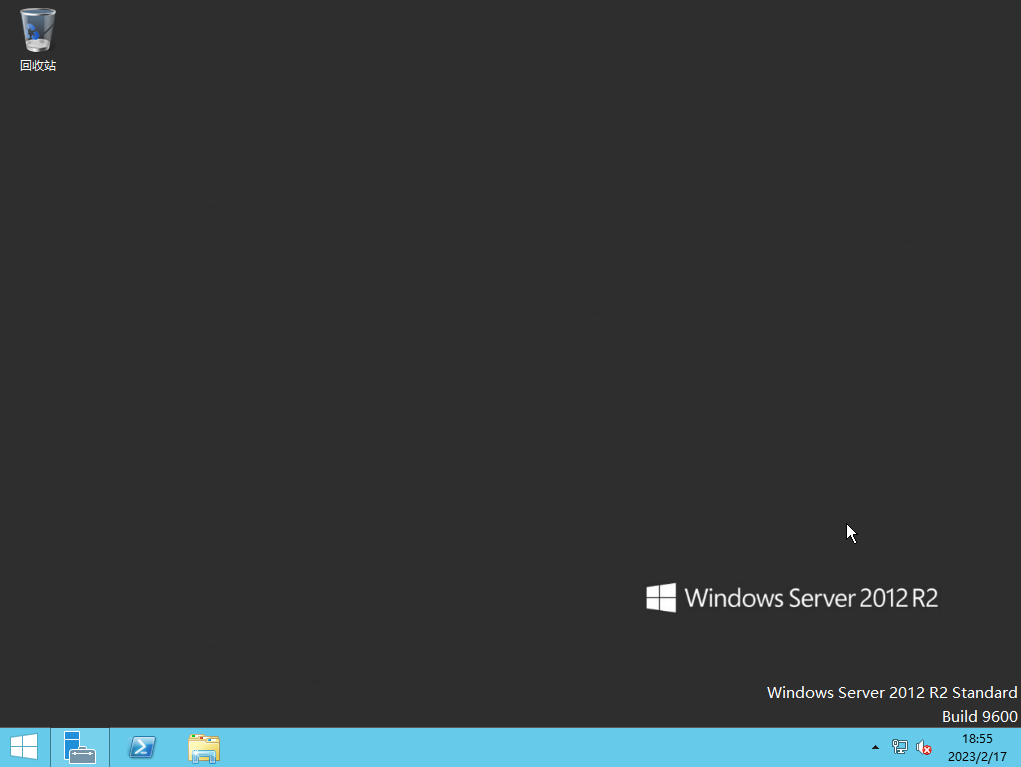
成功登录,安装完毕
(2) 安装vmtools
VMtools安装时会显示失败,我们需要打上一些补丁。
一般要打上KB2919355的补丁。而KB2919355需要打前置补丁KB2919442。
KB2919442下载地址:https://www.microsoft.com/en-us/download/confirmation.aspx?id=42153
KB2919355下载地址:https://www.microsoft.com/zh-CN/download/details.aspx?id=42334
这里是官网的说明地址,里有下载地址,在虚拟机里IE打开下载下来运行安装就行。
如果显示不出来的话,可以直接访问这两个来下载:
1、下载 Windows8.1-KB2919442-x64.msu
https://download.microsoft.com/download/C/F/8/CF821C31-38C7-4C5C-89BB-B283059269AF/Windows8.1-KB2919442-x64.msu
2、下载 Windows8.1-KB2919355-x64.msu
https://download.microsoft.com/download/2/5/6/256CCCFB-5341-4A8D-A277-8A81B21A1E35/Windows8.1-KB2919355-x64.msu
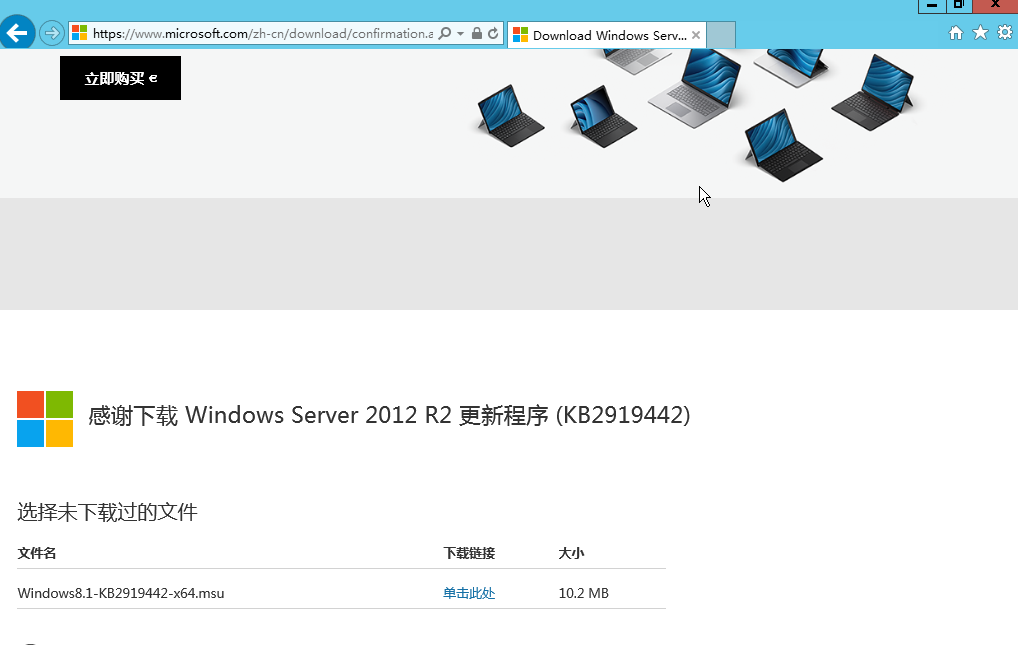
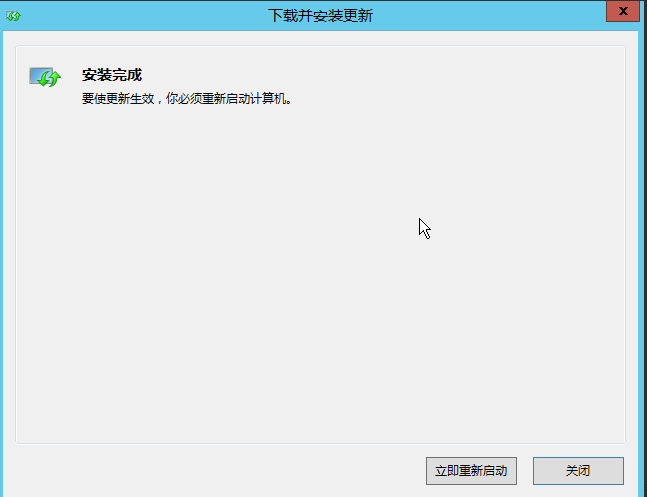
最后安装完KB2919355后,重新启动 等配置更新。开机后再根据vmware提示下载vmtools
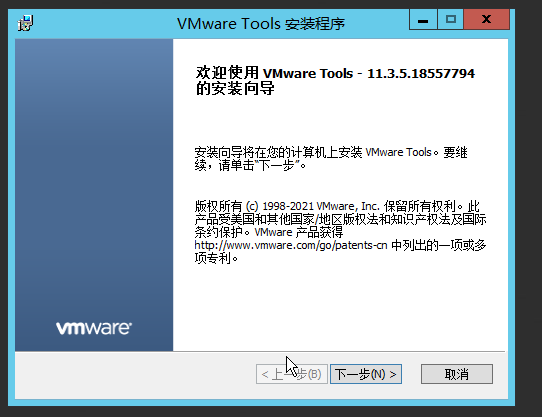
成功打开,一直下一步即可。再次重新启动 vmtools生效
<2> Windows Server 2008 R2
(1) 虚拟机安装
右键,新建虚拟机。
稍后安装操作系统 -> Microsoft Windows 选择对应版本2012 R2 -> 浏览选择安装的对应位置(尽量别使用默认在c盘) -> 固件类型默认BIOS -> 下面都直接默认 -> 注意选择存储为单个文件 -> CD/DVD选中我们下载的.iso镜像文件。
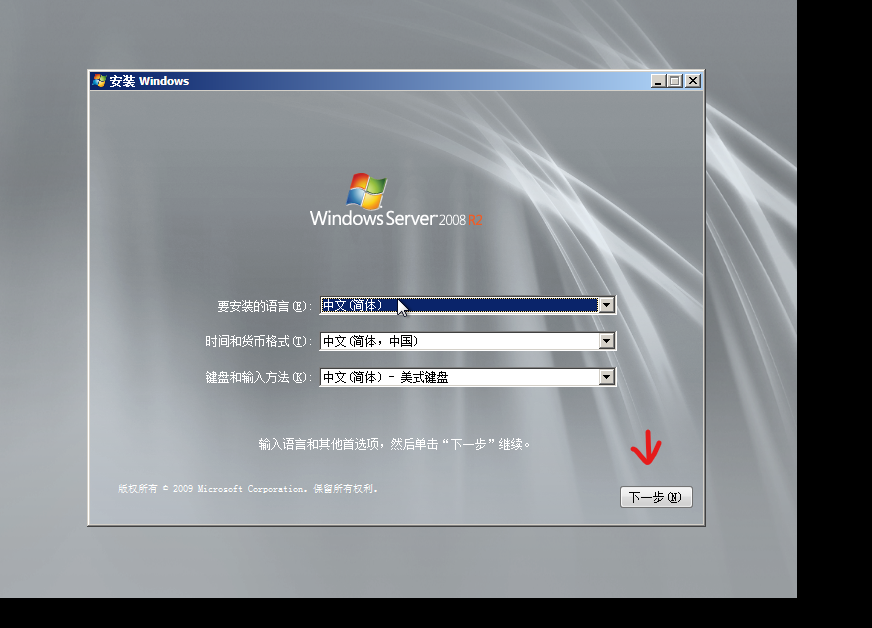
开启后 选择简体中文,下一步 -> 现在安装 -> 我接受许可条款
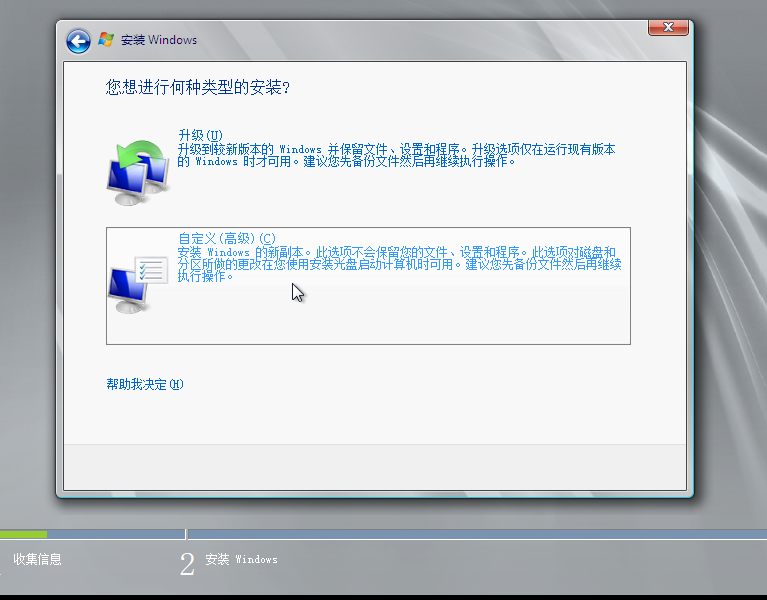
选择自定义
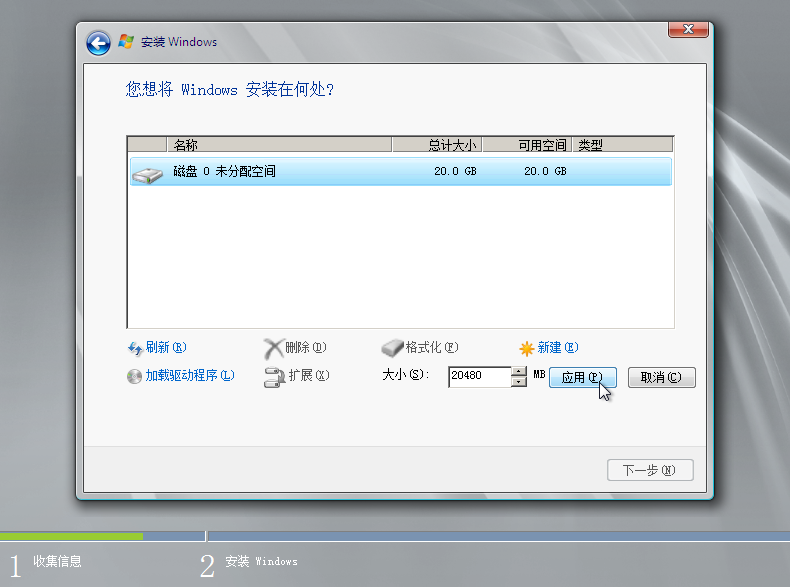
进入磁盘分区,点击新建 应用 现在就开始安装了
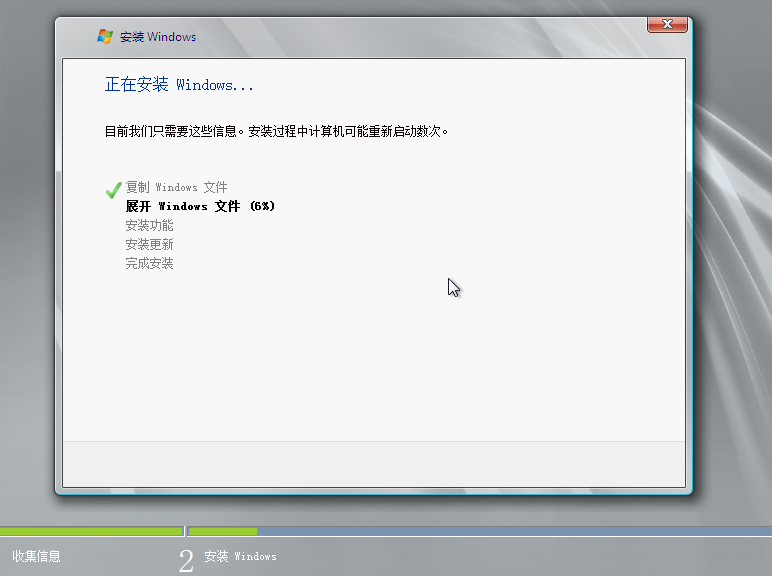
安装完后会重启。
首次登陆需要设置管理员账户,设置管理员密码
密码必须包含大小写字母、数字,否则达不到Windows server密码安全要求。建议:大小写字母、数字、符号
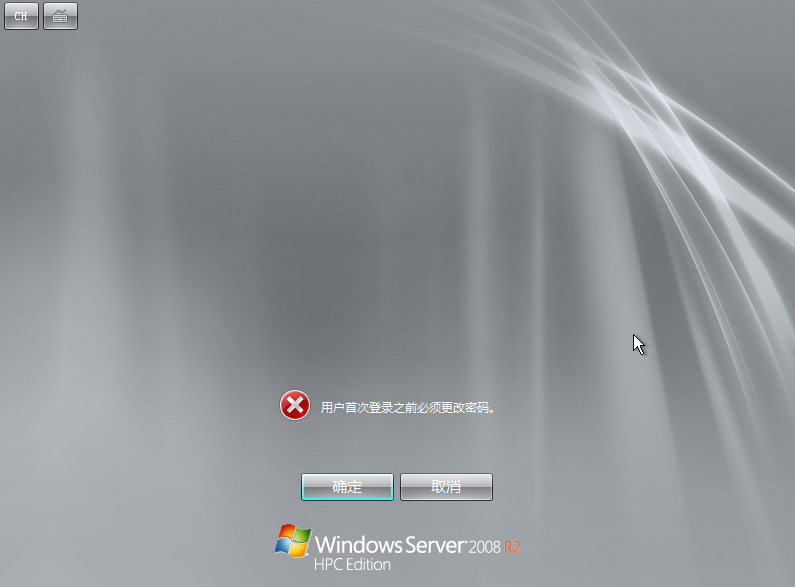
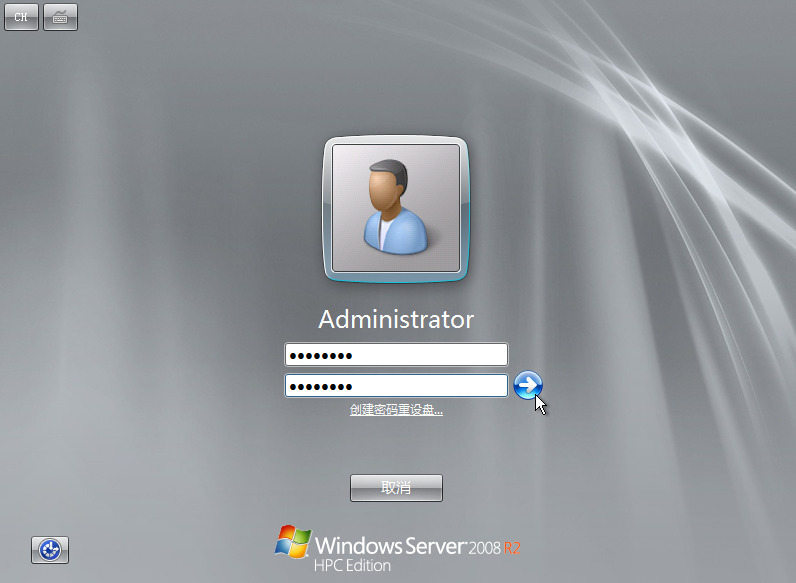
成功登录,进入桌面
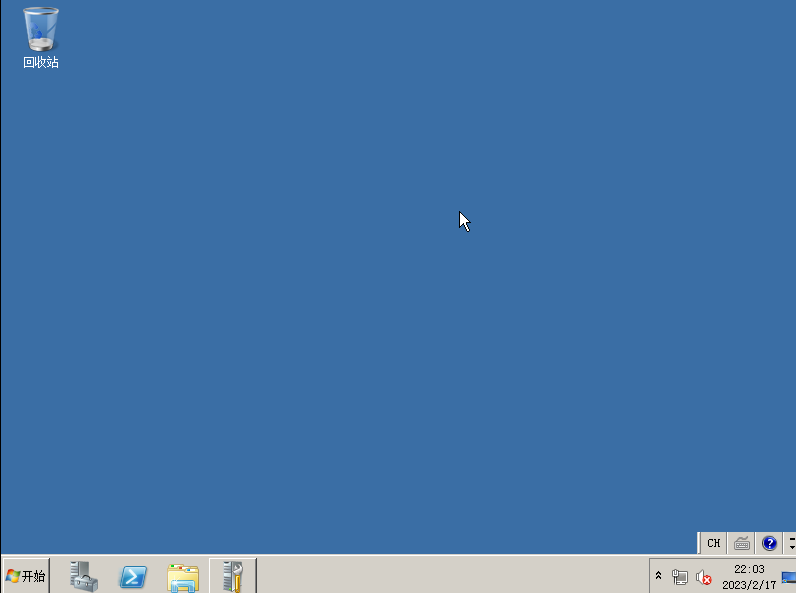
至此 Window Server 2008 R2 hpc版安装成功
(2) 安装vmtools
好像搞不搞没什么必要,不搞了 大家可以搜一搜
<3> Windows7
早之前下载的来着,大体过程差不多,就不再重新安装了



【推荐】国内首个AI IDE,深度理解中文开发场景,立即下载体验Trae
【推荐】编程新体验,更懂你的AI,立即体验豆包MarsCode编程助手
【推荐】抖音旗下AI助手豆包,你的智能百科全书,全免费不限次数
【推荐】轻量又高性能的 SSH 工具 IShell:AI 加持,快人一步
· TypeScript + Deepseek 打造卜卦网站:技术与玄学的结合
· Manus的开源复刻OpenManus初探
· AI 智能体引爆开源社区「GitHub 热点速览」
· 从HTTP原因短语缺失研究HTTP/2和HTTP/3的设计差异
· 三行代码完成国际化适配,妙~啊~